Я думаю, многие сталкивались с тем, что работы в живую смотрятся гораздо интереснее, чем в интернете. А по-скольку многие из нас общаются только через интернет, умение фотографировать и обрабатывать фотографии очень важно!
В этом МК я вам расскажу как я обрабатываю свои странички для публикации в интернете. Открытки я обрабатываю слегка по-другому, но отличия несущественны.
Я ни в коем случае не настаиваю на том, что мой вариант является самым быстрым, удобным или правильным. Это то, как поступаю я) а как будете делать вы, решать только вам.
У меня стоит английская версия фотошопа, но думаю что по принтскринам вы разберетесь даже если вы не владеете английским и у вас стоит русская версия.
Открываем нашу фотографию в фотошопе (file-open file)
Меня не устраивает темнота и малая контрастность фото, поэтому далее мы идем в image-adjustments-brightness/contrast
Тут видно, что произошло при движении ползунков
Далее будем обрезать нашу страничку до правильного квадрата. Выбираем инструмент кадрирования на панельке слева (crop), на панельке сверху ставим галочку в окне perspective, получаем следующий результат
Дальше мы видим, что благодаря этой галочке уголки нашего квадрата двигаются исходя нашему желанию, мы же их аккуратно ставим в 4 угла нашей странички. Если ваша работа изначально сфотографировна немного криво, эта опция поможет исправить искажение перспективы.
Вот то, что нам нужно:
Теперь нажимаем кнопку enter и получаем страничку
Далее нам необходимо уменьшить размер работы (идем в image-image size), я выставляю как правило 1000 пикселей по большей стороне для страничек, и для лучшего отображения в блоггере надо выставлять разрешение 300 px. В новых версиях фотошопа (не могу точно сказать, к сожалению, с каой версии это появилось) есть улобная опция добавленяи четкости картинки, при ее уменьшении. Для этого в нижнем выпадающем окне ставим bicubic sharper
И теперь мы можем сохранить нашу страничку для показа в блоге (file-save as)
Так выглядит наш готовый результат
Очень надеюсь, что мой МК окажется полезным.
Если у вас есть вопросы, я с удовольствием отвечу.
Понравилась работа? Подпишитесь на новости! Пожалуйста, не забывайте о том, что у каждой картинки есть законный правообладатель.











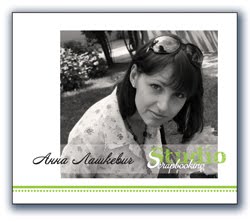






















Женя, спасбо за МК :) наконец-то я узнала почему у меня иногда можно исправить перспективу, а в другой раз нет :)))))))))))))
ОтветитьУдалитьСпасибо большое! Я как раз лишилась своей привычной программы, где корректировала изображения, в с фотошопом я еще не подружилась, так что МК очень нужен мне именно сейчас. Хорошо бы и по открыткам сделать такой же МК :)
ОтветитьУдалитьЖень спасибо! Все очень подробно и понятно, теперь так ровнять буду!
ОтветитьУдалитьИ твои работы очень нравятся!
спасибо Большое, Женя! Для меня это очень актуальная информация
ОтветитьУдалитьЖенечка, огромное спасибо! Только что так "улучшила" вид открытки. У меня как раз и была проблема кривизны, а справиться с ней что-то не могла. СПАСИБОООООООО!
ОтветитьУдалитьДевочки, я так рада что МК пригодился!
ОтветитьУдалитьпо открыткам сделаю, но не обещаю что скоро)
спасибо) оч полезно)
ОтветитьУдалить